¿Cómo ordenar con un orden de lista personalizada en una tabla dinámica?
Como todos sabemos, Excel tiene una función que permite ordenar datos por una lista personalizada según sea necesario. Esta función también se aplica a las tablas dinámicas cuando deseas ordenar los datos con un orden de lista personalizada. Aquí te mostraré cómo ordenar datos por una lista personalizada en una tabla dinámica.
Ordenar datos con un orden de lista personalizada en una tabla dinámica
 Ordenar datos con un orden de lista personalizada en una tabla dinámica
Ordenar datos con un orden de lista personalizada en una tabla dinámica
Observa la siguiente tabla dinámica; ahora quiero ordenar las regiones en este orden: Este, Oeste, Sur y luego Norte, como se muestra en la captura de pantalla a continuación. En la tabla dinámica, podemos ordenar fácilmente estas regiones alfabéticamente en orden ascendente o descendente. Y aquí puedo mostrarte cómo ordenar estas regiones por listas personalizadas que prefieras.

1. Primero, debes crear una lista personalizada haciendo clic en Archivo > Opciones. En el cuadro de diálogo Opciones de Excel, haz clic en Avanzado en el panel izquierdo, y luego desplázate hacia abajo para hacer clic en el botón Editar Listas Personalizadas en la sección General, ver captura de pantalla:

Consejo: Si estás usando Excel 2007, haz clic en el Botón de Office > Opciones de Excel, y luego haz clic en Popular en el panel izquierdo, y haz clic en el botón Editar Listas Personalizadas en la sección Principales opciones para trabajar con Excel, ver captura de pantalla:
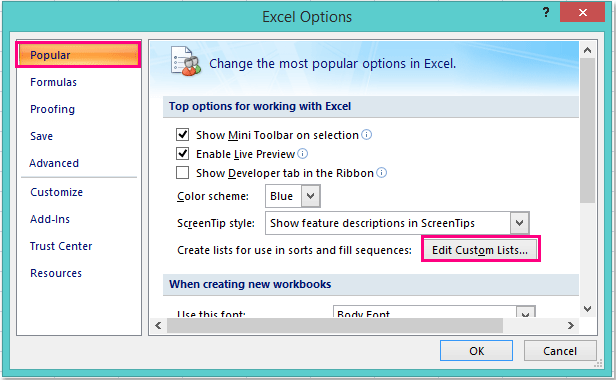
2. Luego, en el cuadro de diálogo Listas Personalizadas que aparece, haz clic en NUEVA LISTA desde el cuadro Listas personalizadas:, e introduce los valores de la lista personalizada que necesitas ordenar en este orden en el cuadro Entradas de la lista:, finalmente, haz clic en el botón Agregar para añadir las nuevas listas al cuadro Listas personalizadas.

3. Luego haz clic en Aceptar > Aceptar para cerrar los cuadros de diálogo. Ahora, regresa a tu tabla dinámica, haz clic derecho en cualquier celda de tu tabla dinámica, y selecciona Opciones de Tabla Dinámica del menú contextual, ver captura de pantalla:
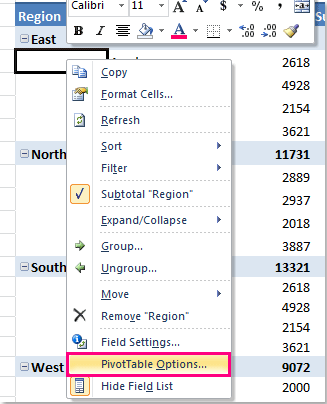
4. En el cuadro de diálogo Opciones de Tabla Dinámica, ve a la pestaña Totales y Filtros, y asegúrate de marcar la opción Usar Listas Personalizadas al ordenar en la sección Ordenar, ver captura de pantalla:
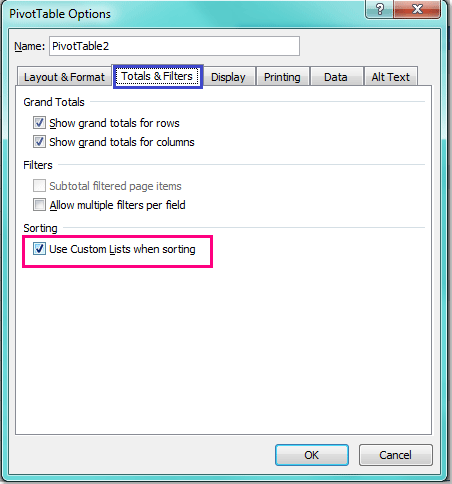
5. Luego haz clic en Aceptar para cerrar el cuadro de diálogo, y ahora puedes ordenar los datos con las listas personalizadas que acabas de crear siguiendo estas operaciones:
A: Si el campo está configurado para orden automático, haz clic derecho en cualquier celda de tu tabla dinámica, y selecciona Actualizar, y luego el campo se ordenará con el orden de tus listas personalizadas;
B: Si el campo está configurado actualmente para orden manual, deberías hacer clic derecho en una celda en el campo Región de tu tabla dinámica, y hacer clic en Ordenar > Ordenar de la A a la Z.

Nota: Si deseas deshabilitar este orden de clasificación de lista personalizada en la tabla dinámica, solo necesitas desmarcar la opción Usar Listas Personalizadas al ordenar en el cuadro de diálogo Opciones de Tabla Dinámica.
Artículos relacionados:
¿Cómo ocultar subtotales en una tabla dinámica?
¿Cómo mostrar múltiples totales generales en una tabla dinámica?
Las mejores herramientas de productividad para Office
Mejora tu dominio de Excel con Kutools para Excel y experimenta una eficiencia sin precedentes. Kutools para Excel ofrece más de300 funciones avanzadas para aumentar la productividad y ahorrar tiempo. Haz clic aquí para obtener la función que más necesitas...
Office Tab incorpora la interfaz de pestañas en Office y facilita mucho tu trabajo
- Habilita la edición y lectura con pestañas en Word, Excel, PowerPoint, Publisher, Access, Visio y Project.
- Abre y crea varios documentos en nuevas pestañas de la misma ventana, en lugar de hacerlo en ventanas separadas.
- ¡Aumenta tu productividad en un50% y reduce cientos de clics de ratón cada día!
Todos los complementos de Kutools. Un solo instalador
El paquete Kutools for Office agrupa complementos para Excel, Word, Outlook y PowerPoint junto con Office Tab Pro, ideal para equipos que trabajan en varias aplicaciones de Office.
- Suite todo en uno: complementos para Excel, Word, Outlook y PowerPoint + Office Tab Pro
- Un solo instalador, una licencia: configuración en minutos (compatible con MSI)
- Mejor juntos: productividad optimizada en todas las aplicaciones de Office
- Prueba completa de30 días: sin registro ni tarjeta de crédito
- La mejor relación calidad-precio: ahorra en comparación con la compra individual de complementos